以前に同期したGoogleアカウントをAndroid端末から削除する
Androidユーザーは通常、スマートフォンに関連付けられたGoogleアカウントを持っています。これは非常に便利ですが、これを削除して別のものを使用したい場合は、多少の作業が必要になる可能性があります。読み続けて、以前に同期したGoogleアカウントをAndroidからいくつかの手順で削除する方法を見つけてください。
新しいAndroidスマートフォンを購入したら、まずGoogleアカウントを設定する必要があります。調査履歴、パスワード、お気に入りのレストランでの注文など、デバイス上で行ったすべての情報がこのアカウントに保存されます。また、GoogleアカウントをデフォルトのAndroidバックアップ場所または重要なメモの緊急ストレージとして使用することもできます。
ただし、携帯電話の所有者が変更されると、前の所有者がGoogleアカウントを削除するのを忘れる可能性があります。そのため、以前に同期したGoogleアカウントをAndroidから削除する方法を学ぶと非常に役立ちます。さらに、古い携帯電話を処分したり、他の人から中古のデバイスを譲り受けたりするときは、いつでもこのアクションを実行できるように準備してください。
目次隠す
方法1.PCを使わずにGoogleアカウントをAndroid端末から削除
デバイスからアカウントを削除する最も簡単な方法は、FRP(工場出荷時設定へのリセット保護)を無効にすることです。出荷時設定にリセットする前に、以前に同期したGoogleアカウントを削除する可能性があります。以下の手順に従うだけで、すぐに完了できます。
- 「設定」にアクセスし、「アカウント」にアクセスします。そこでは、ソーシャルメディアのアカウントを含む、携帯電話に同期されているすべてのアカウントのリストが表示されます。
- 複数のGoogleアカウントをお持ちの場合は、削除するアカウントを選択してください。「アカウントを削除」ボタンをクリックします。
- システムで必要な場合は、実行するアクションを確認します。
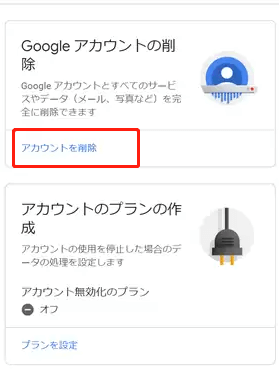
Googleアカウントを削除する方法
もう1つの実行可能な方法は、Googleアカウントの同期機能を無効にして、コンテンツやメッセージの損失を避けることです。これにより、電話機の主な役割で別のアカウントを使用できるようになります。これにより既存のデータは消去されませんが、古いGoogleアカウントからの新しい通知やメッセージが携帯電話に表示されなくなります。このオプションを実行する方法は次のとおりです。
- 「設定」メニューで「アカウント」に移動し、それをタップします。
- Androidから無効にするアカウントをオプションのリストから選択します。
- [アカウントを同期]をクリックすると、すべてのGoogle機能が同期されていることが表示されます。同期を完全にオフにするには、すべてにチェックを入れます
方法2.専用ソフトでGoogleアカウントをAndroid端末から削除
スマホがすでに出荷時設定にリセットされている場合は、出荷時設定へのリセット保護が有効になります。ハードリセットを行うと、Androidスマートフォンに保存していたすべてのデータが確実に削除され、クリーンな状態で開始できるからです。ただし、電話の電源をオンにしようとすると、システムは確認のためにGoogleアカウントの詳細を入力するように求めます。そして、「このデバイスは続行するためにリセットされました。以前に同期されたGoogleアカウントでサインインしてください。」という画面が表示されます。
この障害を回避するには、まず、完全なAndroidソリューションであるDroidKitを使用して、リセット後に以前に同期したものを直接削除してみます。これにより、FRPをバイパスし、Samsung、Xiaomi、Redmi、POCO、OPPOのすべての携帯電話とタブレットでGoogleアカウントを削除できます。以前のGoogleアカウントを完全に削除できるため、デバイスのロックを解除して別のGoogleアカウントにログインして、すべてのGoogleサービスを楽しむことができます。また、DroidKitはロックを解除、システムを修復、データを復元するなどの機能があります。
DroidKitは最新のAndroidOS13をサポートするようになりました。また、WindowsPCまたはMacからGoogleアカウントをバイパスするツールを入手できます。
詳細な手順は次のとおりです。
Step1.PCにDroidKitをインストールして開きます。FRPロックの解除を選択します。
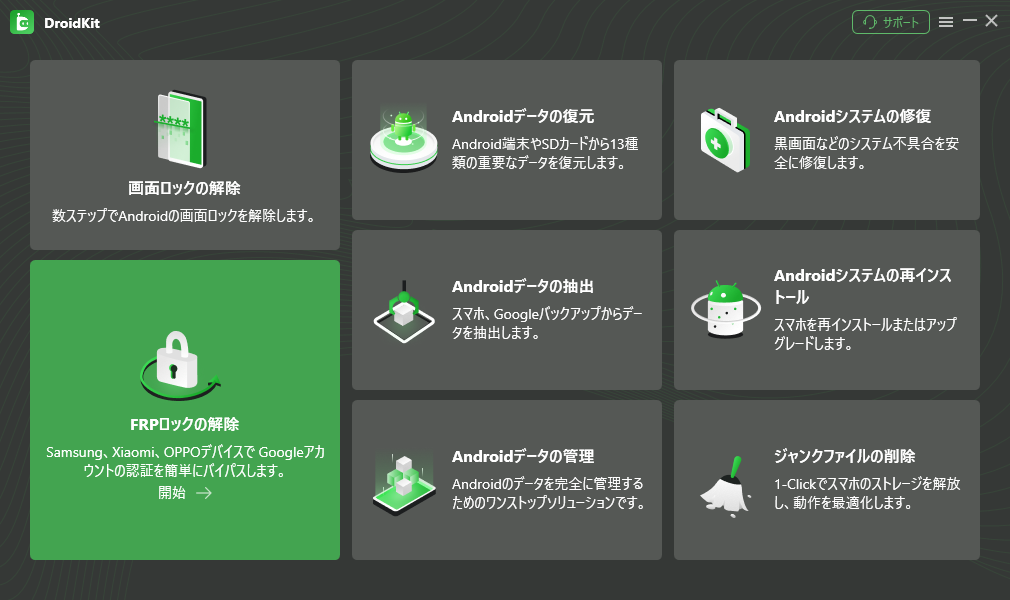
「FRPロックをバイパス」を選択
Step2.「開始」ボタンをタップしてください。そして機種を選択します。
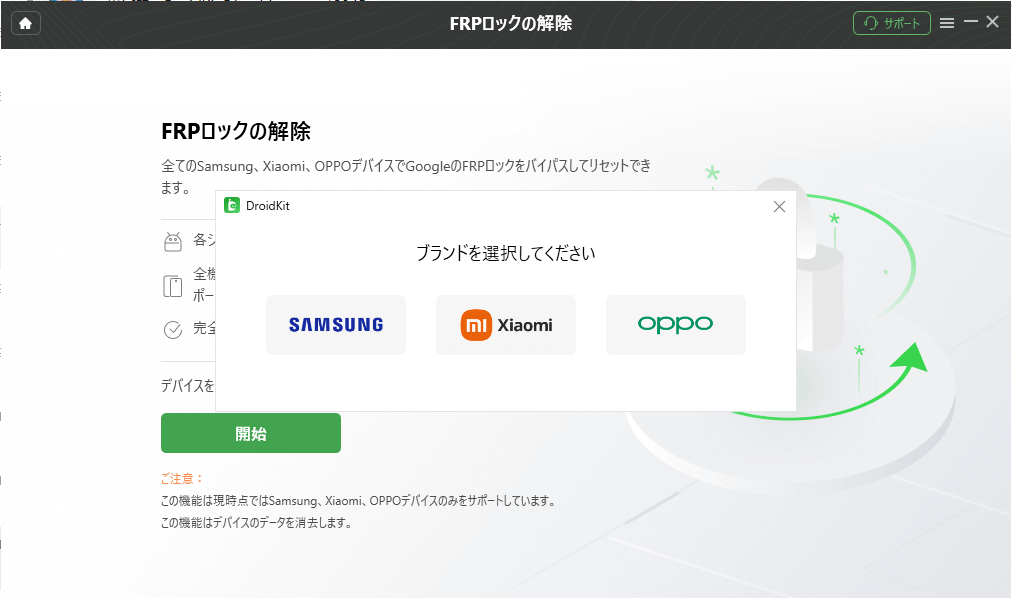
機種を選択する
Step3.FRPロックをバイパスするために必要なファイルのダウンロードを開始します。ダウンロードが完了したら、「バイパス」ボタンをクリックします。
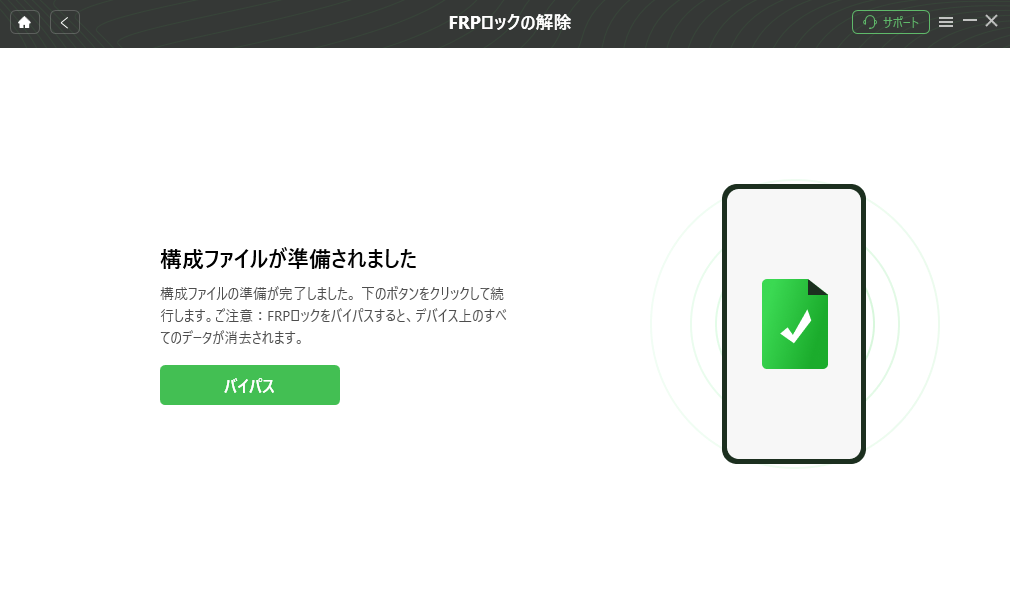
構成ファイルが準備されました
Step4.画面の指示に従い、デバイスをリカバリーモードに設定してください。
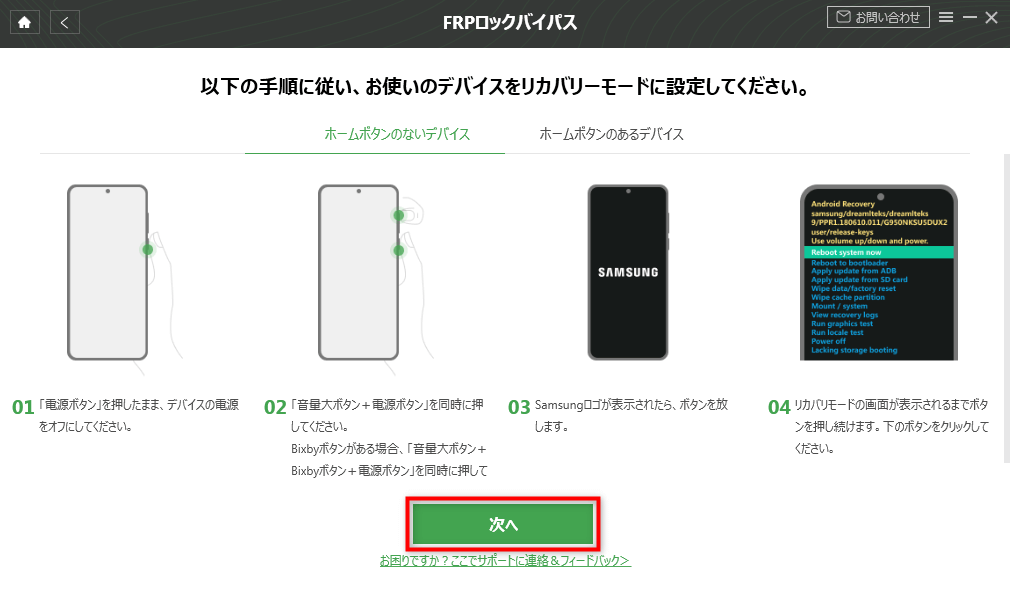
FRPロックをバイパスする方法
Step5.システムバージョンを選択して「次へ」ボタンをクリックして一致するファームウェアを取得します。
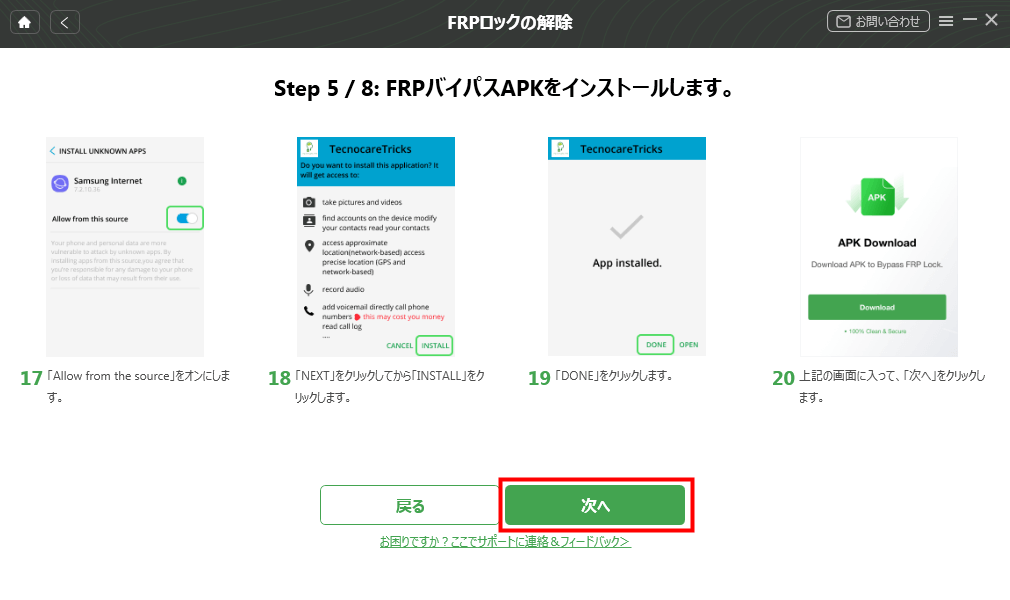
FRPバイパスAPKをインストール
Step6.「リセット」ボタンをクリックしてください。
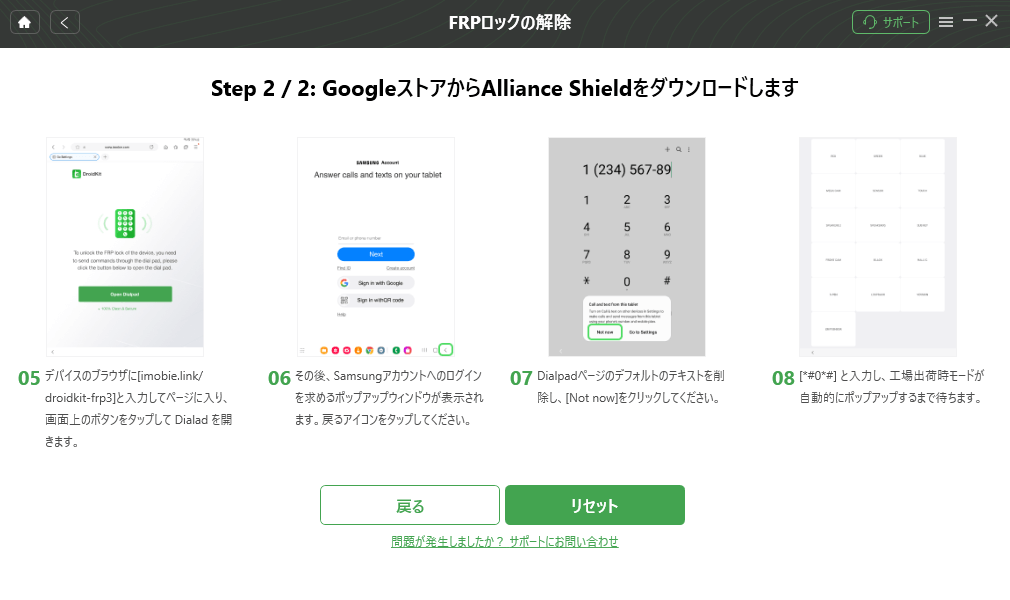
「リセット」ボタンをクリック

FRPロックをバイパスする方法
方法3.Googleアカウント情報を復元してアカウントをバイパス
Google認証を回避する最も簡単な方法は、以前に同期したアカウントに使用されていたパスワードを取得して、アカウントを非アクティブ化することです。前の所有者にアカウント情報の送信を依頼するか、サードパーティのアプリを使用してGoogleアカウントのパスワードを回復してみることができます。アカウント情報を取得したら、検証手順を通過し、上記で説明した同期アカウントを削除する方法のいずれかを使用できます。
方法4.OEMロック解除による同期したGoogleアカウントを端末から削除
OEMロック解除は、Samsungデバイスのセキュリティ機能です。のブートローダーをルート化またはロック解除したい場合に使用できます。また、新しくリセットしたデバイスでのアカウント検証の問題の解決策にもなり得ます。この方法で関連付けられたGoogleアカウントを削除するには、次の手順を実行する必要があります。
Step1.システムがアカウントの確認を求めたら、文字をタップして押し続けて、[設定]メニューを表示する必要があります。メニューから「Googleキーボード設定」を選択します。
Step2.右上隅にある3つの点のボタンをクリックし、[ヘルプとフィードバック]を選択します。
Step3.[ヘルプ]セクションで、[Googleキーボードの使用]を選択します。このオプションをタップしたままにして、このページ上のテキストを選択し、右上隅にある[Web検索]をクリックします。
Step4.画面に検索フィールドが表示されます。フィールド内のテキストを削除し、「設定」と入力します。
Step5.[スマホについて]が見つかるまでスクロールします。
Step6.ビルド番号を選択し、そのボタンを7回タップします。このようにして、開発者向けオプションを有効にします。
Step7.前のメニューに戻り、開発者向けオプションを開きます。
Step8.携帯電話でOEMロック解除機能を許可します。
Step9.Samsungを再起動し、Wi-Fiに接続します。
Step10.新しいGoogleアカウントを追加するように求められます。
OEMロック解除を有効にすると、以前に同期したGoogleアカウントを完全に削除し、デバイスを完全に制御できるため、別のデフォルトのアカウントとパスワードを設定できます。
まとめ
Androidスマートフォンから同期されたGoogleアカウントを削除する必要がある場合は、自由に使える幅広いオプションがあります。DroidKitは、デバイスが工場出荷時の設定にリセットされ、初期画面から先に進むことができない場合でも、古いGoogleアカウントを削除する効果的な方法の1つです。状況と技術的知識のレベルに基づいて、最も適切なアプローチを選択してください。
製品関連の質問? 迅速な解決策については、サポートチームにお問い合わせください >
